Indice
- A cosa serve un software di gestione password
- Utilizzo di gestori di password
- Gestione password Google
- Gestione password iPhone
- Cosa si intende per politica di gestione della password
- Utilizzo di strumenti di controllo delle impostazioni di sicurezza
A cosa serve un software di gestione password
La gestione delle password è un aspetto fondamentale della sicurezza informatica. Con l’aumento degli attacchi cyber e la necessità di accedere a un numero crescente di servizi online, mantenere le password sicure è più importante che mai.
Ecco alcune tecniche e strumenti che puoi usare per una efficace password gestione:
Utilizzo di gestori di password
Un gestore di password è uno strumento che conserva tutte le tue password in un unico luogo sicuro, criptato.
Questi software di gestione password possono anche generare password forti e uniche per ciascun sito. In questo modo si riduce il rischio di attacchi di forza bruta o di utilizzo di password deboli. Esempi popolari di app gestione password includono:
1. Bitwarden
- Caratteristiche: Bitwarden è uno dei pochi gestori di password completamente open source, il che significa che la sua sicurezza è trasparente e continuamente verificata dalla comunità. Offre sincronizzazione tra dispositivi, generazione di password sicure, e riempimento automatico delle password.
- Piattaforme: Disponibile per iOS, Android, Windows, macOS, Linux, e come estensione di browser.
2. LastPass
- Caratteristiche: LastPass offre una versione di app gestione password gratis che include il riempimento automatico delle password, generazione di password sicure, e la possibilità di salvare note sicure. La versione gratuita supporta l’accesso illimitato su tutti i dispositivi.
- Piattaforme: Disponibile come app per iOS, Android, e come estensione per i principali browser.
3. KeePass
- Caratteristiche: KeePass è un altro gestore di password open source, ma a differenza di Bitwarden, è un’applicazione desktop che non offre sincronizzazione nativa tra dispositivi. Tuttavia, puoi sincronizzare il database di password manualmente tramite servizi cloud come Dropbox o Google Drive.
- Piattaforme: KeePass ha varie versioni, con KeePass 2.x per Windows e varianti compatibili per macOS e Linux. Esistono anche versioni non ufficiali per dispositivi mobili come KeePassDroid per Android e MiniKeePass per iOS (anche se MiniKeePass non è più attivamente sviluppato).
4. Dashlane
- Caratteristiche: Dashlane offre una versione gratuita. La versione free include la gestione delle password su un singolo dispositivo, generazione di password sicure, e avvisi di sicurezza per le tue password compromesse.
- Piattaforme: Disponibile su iOS, Android, Windows, macOS, e come estensione di browser.
5. NordPass
- Caratteristiche: NordPass offre una versione gratuita che permette l’accesso su un massimo di due dispositivi, con funzionalità come generazione di password sicure e riempimento automatico delle password.
- Piattaforme: Disponibile per iOS, Android, Windows, macOS, e come estensione di browser.
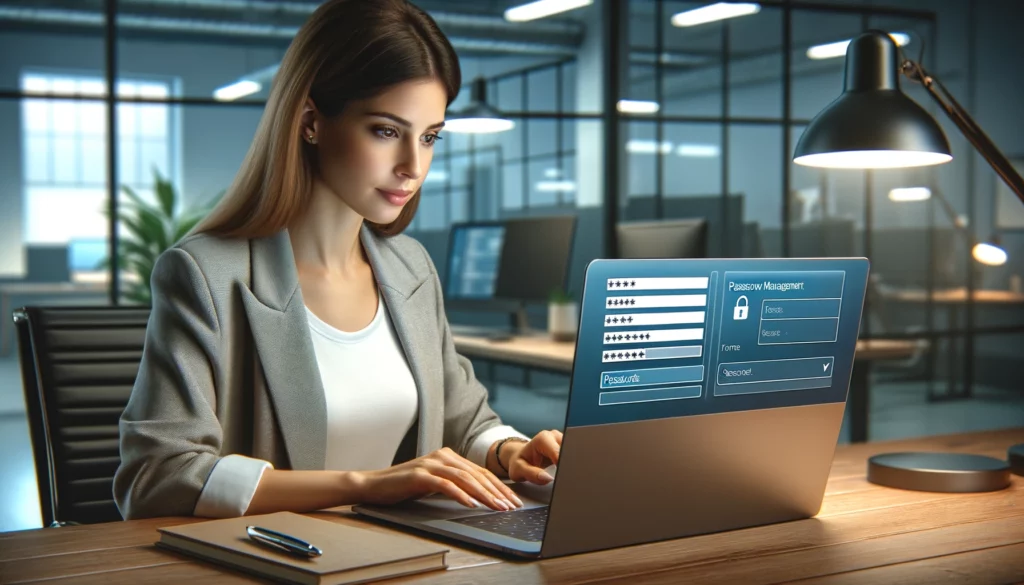
Gestione password Google
Google offre vari strumenti e opzioni per la gestione delle password, integrati direttamente nel suo ecosistema, che comprende Google Chrome, Google Account e Android. Ecco come puoi sfruttare al meglio queste funzionalità per gestire le tue password in modo sicuro:
1. Salvataggio e sincronizzazione delle password
Gestione password google Chrome: Google Chrome ti permette di salvare le password ogni volta che effettui l’accesso a un sito. Con la gestione password chrome puoi sincronizzare queste password attraverso tutti i tuoi dispositivi usando il tuo Google Account. Questo significa che le tue password sono accessibili sul tuo telefono, tablet e computer, purché tu sia connesso con lo stesso account Google. Dunque anche quando parliamo di gestione password android, sostanzialmente si fa riferimento a chrome gestione password.
2. Generazione di password
Quando crei un nuovo account online, Google Chrome può suggerirti una password forte che sarà automaticamente salvata nel tuo Google Account se decidi di utilizzarla. Questo riduce il rischio di riutilizzo delle password e aiuta a mantenere un livello elevato di sicurezza.
3. Google gestione password: Verifica
Google offre un servizio chiamato “Verifica password” che controlla la forza delle tue password salvate e ti avvisa se sono state esposte in una violazione di dati nota. Puoi accedere a questo servizio attraverso il tuo account Google o direttamente da Chrome.
4. Accesso a password Google
Una domanda che spesso mi fanno è “Dove trovo gestione password?” Puoi gestire e visualizzare tutte le tue password salvate accedendo a passwords.google.com. Da questo sito è possibile la gestione di password salvate. Qui puoi anche eliminare password vecchie o che non vuoi più memorizzare, controllare la sicurezza delle tue password e modificare le impostazioni di sincronizzazione.
5. Consigli di sicurezza
Google fornisce consigli automatici su come migliorare la sicurezza delle tue password. Questo include suggerimenti per cambiare password che sono state compromesse o che sono troppo deboli.
6. Autenticazione a due fattori
Per un ulteriore livello di sicurezza, puoi abilitare l’autenticazione a due fattori (2FA) sul tuo Google Account. Questo significa che, oltre alla tua password, dovrai fornire un secondo metodo di verifica per accedere al tuo account. Ad esempio: un messaggio SMS o una notifica tramite l’app Google.
7. Eliminazione automatica delle password
Se non utilizzi una password per un lungo periodo, Google può suggerirti di eliminarla per mantenere pulito e aggiornato il tuo elenco di password.
Utilizzando questi strumenti e pratiche, puoi massimizzare la sicurezza delle tue password con Google, proteggendo così le tue informazioni personali contro accessi non autorizzati.
Gestione password iPhone
La gestione delle password su iPhone è facilitata notevolmente dall’uso di iCloud Keychain. Si tratta di un sistema di gestione delle password integrato di Apple. Si tratta di una soluzione semplice e sicura per memorizzare e riutilizzare le password attraverso tutti i dispositivi Apple collegati allo stesso ID Apple. Ecco una panoramica su come funziona e come puoi usarlo efficacemente:
1. Abilitazione di iCloud Keychain
Per iniziare, devi abilitare iCloud Keychain sul tuo iPhone. Questo si fa andando in Impostazioni > [il tuo nome] > iCloud > Keychain e attivando l’opzione “iCloud Keychain”.
2. Salvataggio Automatico delle Password
Quando inserisci una nuova password su un sito web o in un’app mentre usi Safari o un’altra app compatibile, il tuo iPhone ti chiederà se desideri salvare quella password in iCloud Keychain. Se accetti, la password verrà salvata e sincronizzata su tutti i tuoi dispositivi Apple.
3. Riempimento Automatico delle Password
Sul tuo iPhone, puoi riempire automaticamente le password nei siti web e nelle app utilizzando Face ID, Touch ID o il codice di accesso. Quando ti trovi in un campo di login, tocca il suggerimento di password sopra la tastiera per accedere rapidamente alla credenziale salvata corrispondente.
4. Gestione delle Password
Per vedere, modificare o eliminare le tue password salvate, vai su Impostazioni > Password e Account > Password dei Siti Web e delle App. Qui puoi visualizzare tutte le tue credenziali di accesso. Puoi anche cercare specifiche password o sito web per trovare rapidamente ciò che ti serve.
5. Sicurezza delle Password
iCloud Keychain può anche suggerire cambiamenti nelle tue pratiche di sicurezza delle password. Ad esempio, può indicarti se stai riutilizzando le stesse password su diversi siti, cosa che può aumentare il rischio in caso di violazione dei dati di accesso.
6. Generazione di Password Forti
Quando crei un nuovo account o cambi una password esistente, Safari su iPhone può suggerire una password forte, unica e casuale che sarà automaticamente salvata in iCloud Keychain, riducendo il rischio di attacchi di forza bruta.
7. Condivisione Sicura
Con iOS recenti, puoi condividere le password in modo sicuro con vicini utilizzando AirDrop. Questo permette di trasferire le credenziali senza doverle rivelare visivamente o verbalmente.
8. Compatibilità con App di Terze Parti
Alcune app di terze parti possono integrarsi con iCloud Keychain per utilizzare il sistema di riempimento automatico delle password. Ciò rende l’uso delle password gestite da Apple ancora più conveniente.
L’uso di iCloud Keychain su iPhone non solo rende la gestione delle password più semplice e sicura ma anche più integrata con l’ecosistema Apple. Ciò offre una esperienza utente fluida e coerente.
Cosa si intende per politica di gestione della password
Una politica di gestione passwords è un insieme di regole e linee guida create per migliorare la sicurezza. Essa garantisce che le password utilizzate all’interno di un’organizzazione siano forti, sicure e gestite in modo appropriato. Queste politiche sono essenziali per proteggere l’accesso a sistemi informatici sensibili e per ridurre il rischio di violazioni dei dati. Ecco alcuni elementi tipici che una politica di gestione delle password potrebbe includere:
1. Complessità e lunghezza
La politica può specificare i requisiti minimi per la lunghezza e la complessità delle password. Ad esempio, può richiedere che le password contengano almeno 12 caratteri e includano una combinazione di lettere maiuscole, lettere minuscole, numeri e simboli speciali.
2. Cambiamento regolare delle password
Potrebbe essere richiesto agli utenti di cambiare le loro password regolarmente, ad esempio ogni 3 o 6 mesi. Ciò aiuta a minimizzare il rischio che password compromesse rimangano in uso per lunghi periodi.
3. Uso unico delle password
Le politiche possono proibire il riutilizzo di password precedentemente usate o il loro utilizzo su propri account o sistemi, per prevenire danni estesi in caso di violazione di una singola password.
4. Protezione e memorizzazione delle password
Le linee guida su come le password devono essere protette e memorizzate, insistendo sul fatto che non devono essere scritte o salvate in luoghi non sicuri. Spesso, le organizzazioni promuovono l’uso di gestori di password sicuri per aiutare nella memorizzazione e generazione di password.
5. Autenticazione a più fattori (MFA)
Una politica di gestione delle password può richiedere l’uso dell’autenticazione a più fattori, aggiungendo un ulteriore livello di sicurezza oltre alla semplice password.
6. Formazione degli utenti
Le politiche spesso includono la formazione degli utenti sulle migliori pratiche di sicurezza delle password, inclusa la formazione su come riconoscere e evitare tentativi di phishing e altre tecniche di inganno.
7. Procedure in caso di violazione delle password
Può includere procedure specifiche per rispondere a incidenti in cui le password siano state compromesse, inclusi i passaggi per cambiare immediatamente le password e per notificare gli utenti coinvolti.
8. Controllo e conformità
Le politiche di gestione delle password possono anche stabilire come e quanto frequentemente le password saranno controllate. Ciò serve per assicurare la conformità con la politica stessa, includendo possibili audit di sicurezza.
Implementare e mantenere una politica di gestione delle password efficace è vitale per la sicurezza dell’informazione in qualsiasi organizzazione. Essa aiuta a proteggere sia le risorse aziendali sia le informazioni personali degli utenti.
Utilizzo di strumenti di controllo delle impostazioni di sicurezza
Alcuni gestori di password e servizi di sicurezza offrono strumenti per controllare le impostazioni di sicurezza dei tuoi account. Infatti ti segnalano potenziali problemi come il riutilizzo delle password o password troppo deboli.
Queste strategie possono aiutarti a mantenere le tue credenziali sicure e a proteggere i tuoi dati personali da attacchi informatici. Implementarle tutte insieme ti offre la migliore protezione possibile.
Donato Paolino
Ciao, sono Donato Paolino. Benvenuto nel mio Blog. Sono laureato in Giurisprudenza e mi occupo di consulenza in Digital Marketing.
Le mie passioni sono la musica e la scrittura.
In questo mio blog voglio semplicemente scrivere pensieri, esperienze personali e consigli che possano essere utili per i miei lettori.
Se vuoi contattarmi scrivimi a mail@donatopaolino.com o aggiungimi sui social.
